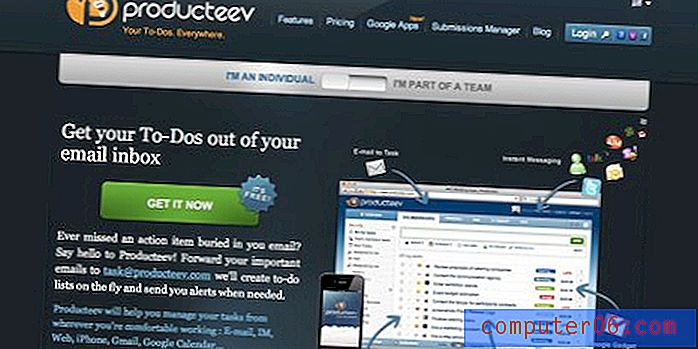Kā izdzēst lietotni Android Marshmallow
Google Play veikals nodrošina ērtu iespēju jaunu lietotņu atrašanai un instalēšanai. Var gadīties, ka jums jāzina, kā dzēst lietotni no Android Marshmallow, ja šī lietotne nav noderīga vai ja jūs to nelietojat ļoti bieži.
Tālāk sniegtais ceļvedis parādīs, kā dzēst Marshmallow lietotni dažādos veidos. Varat izmantot kādu metodi, kas jums šķiet visērtākā.
Lietotnes atinstalēšana tālrunī Android Marshmallow
Tālāk norādītās darbības tika veiktas Samsung Galaxy On5, kurā darbojas operētājsistēmas Android Marshmallow versija. Šī raksta pirmajā daļā parādīsit, kā izdzēst lietotni, izmantojot tālruņa izvēlni Iestatījumi. Raksta otrajā daļā parādīts, kā izdzēst lietotni no sākuma ekrāna.
1. darbība: atveriet mapi Lietotnes .

2. solis: atlasiet opciju Iestatījumi .
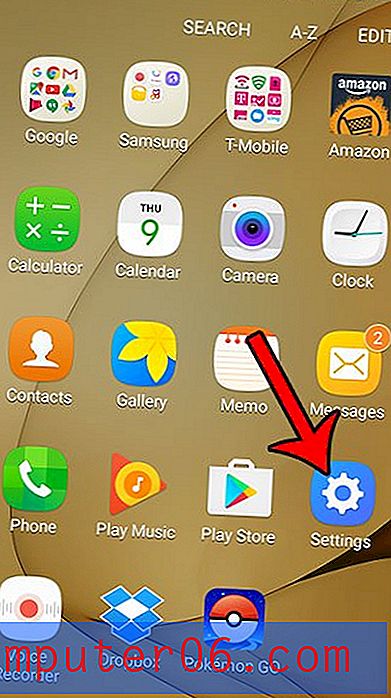
3. solis: ritiniet uz leju un atlasiet opciju Programmas .
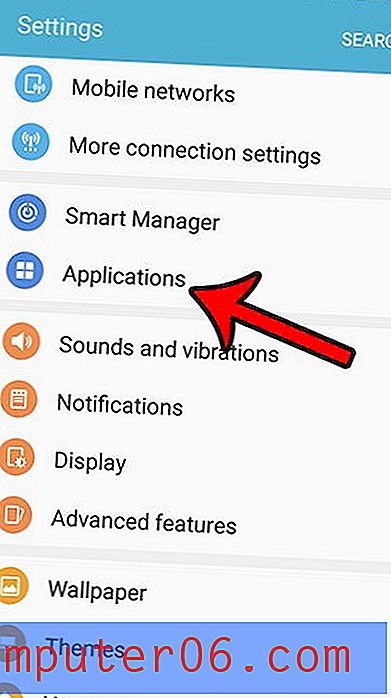
4. solis: ekrāna augšdaļā pieskarieties Application manager .
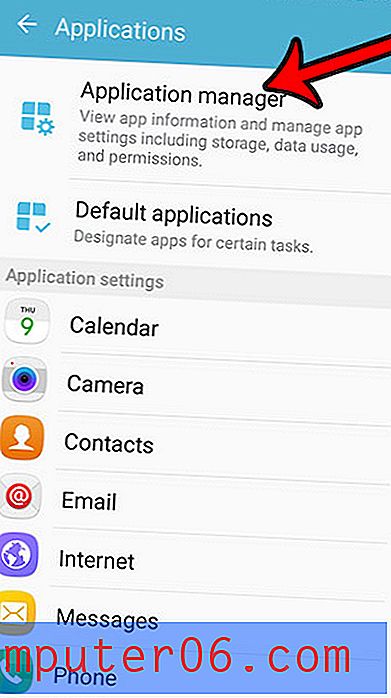
5. solis: ritiniet uz leju un atlasiet lietotni, kuru vēlaties izdzēst no sava Marshmallow tālruņa.
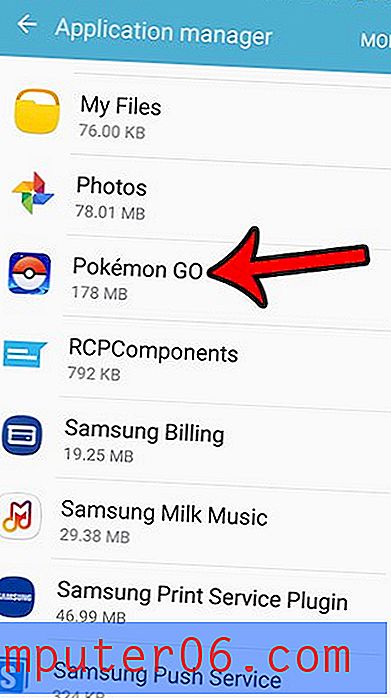
6. darbība: ekrāna augšdaļā pieskarieties pogai Atinstalēt .
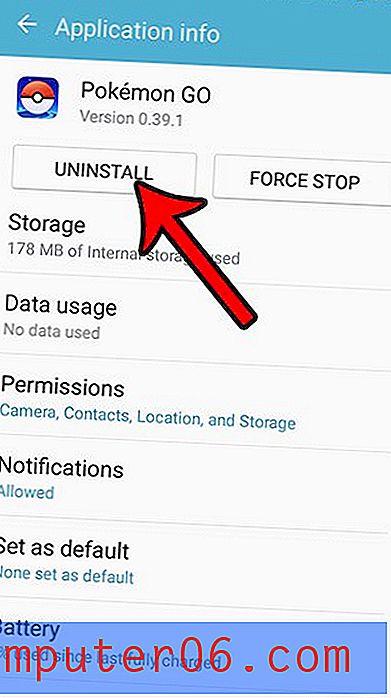
7. darbība: pieskarieties pogai Labi, lai apstiprinātu savas lietotnes dzēšanu.
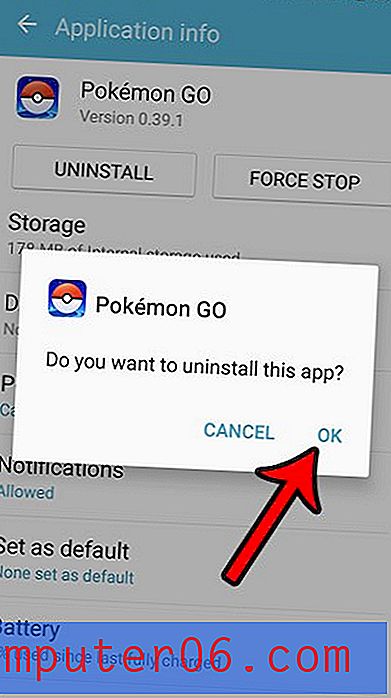
Lietotni var izdzēst arī vietnē Android Marshmallow, atverot lietotņu paplāti.
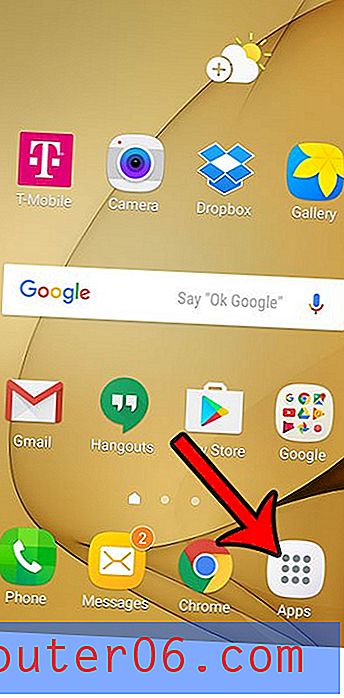
Pēc tam pieskarieties un turiet uz lietotnes, kuru vēlaties izdzēst.
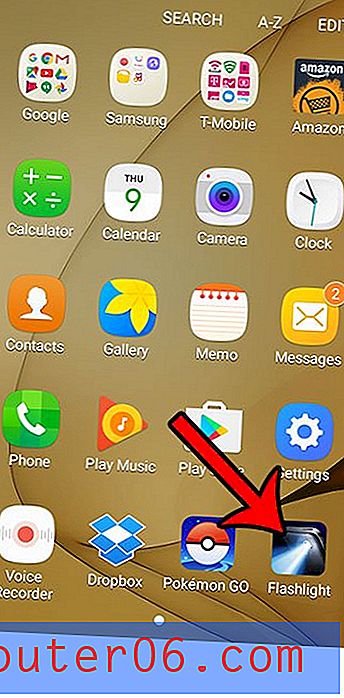
Pēc tam varat vilkt lietotni uz ikonu Atinstalēt ekrāna augšpusē.
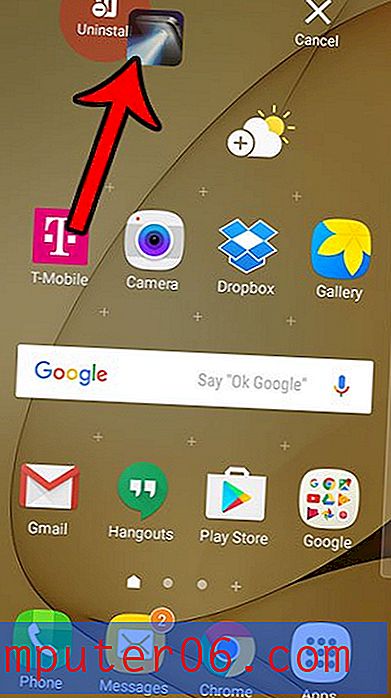
Pēc tam pieskarieties pogai Labi ekrāna centrā, lai to noņemtu no tālruņa.
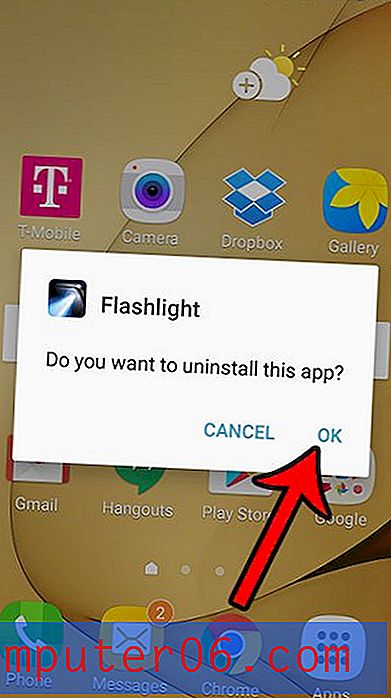
Ņemiet vērā, ka ne visas jūsu lietotnes var atinstalēt. Ja mēģināt izdzēst kādu no savām lietotnēm un tajā ir rakstīts Atspējot, tad to faktiski nevar izdzēst. Turklāt, ja mēģināt atinstalēt lietotni no sākuma ekrāna un to nevar atinstalēt, tad miskastes ikona neparādīsies.
Vai vēlaties uzņemt sava Android ekrāna attēlu, lai jūs varētu to koplietot ar kādu citu? Uzziniet, kā Android Marshmallow uzņemt ekrānuzņēmumu un izveidot attēlu, kas tiek saglabāts jūsu galerijā.